Sejak memasang browser Opera, banyak pengguna yang melaporkan bahwa mereka menemukan folder asing yang bernama 'Opera autoupdate' dalam folder 'Downloads'. Folder tersebut berisi file berikut:
- Crash reports
- Opera_autoupdate file
Meskipun dengan membersihkan cache peramban internet Opera browser dapat menghapus folder secara otomatis. Namun, banyak pengguna yang mengeluh bahkan setelah melakukannya atau mencopot pemasangan dan menginstal ulang browser tersebut, folder Opera autoupdate masih muncul lagi di lokasi yang sama dan terus muncul kembali bahkan jika sudah dihapus berkali-kali.
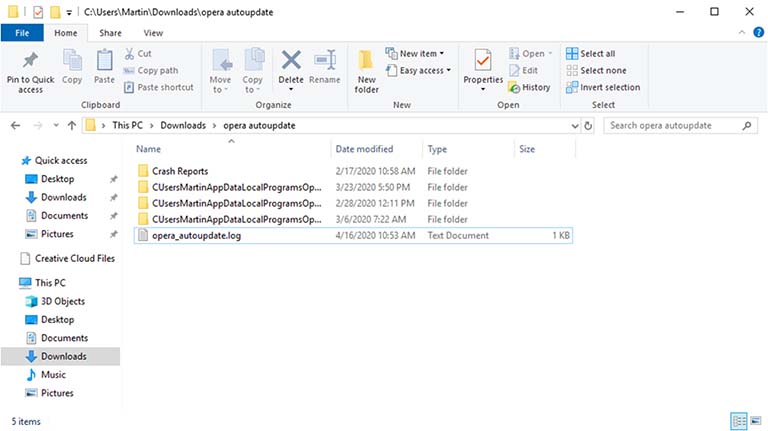
Inilah yang bisa Anda lakukan untuk menghentikan folder Opera Autoupdate agar tidak muncul lagi di dalam folder Downloads pada komputer atau laptop Windows 10 yang Anda gunakan.
Untuk pengguna yang tidak sadar, ada tugas - 'Opera scheduled assistant Autoupdate' yang dibuat secara otomatis oleh browser Opera pada Task Scheduler untuk menjaga Opera Browser Assistant agar peramban tersebut dalam kondisi selalu update. Maka secara otomatis browser akan selalu memeriksa ketersediaan update terbaru, jika memang ada.
Baca juga: Cara Mengubah Ukuran Font Di Aplikasi Google Chrome Android
Anda perlu memastikan bahwa hanya ada satu 'Opera scheduled assistant Autoupdate' yang berjalan di latar belakang sistem agar Opera Browser Assistant tetap up to date.
Beberapa masalah yang belum diketahui dapat membuat dua tugas dengan nama yang sama. Jika ada dua tugas dengan nama yang sama dan berjalan pada browser versi stabil yang sama, maka itu dapat menyebabkan masalah. Untuk memperbaikinya kita akan melakukan langkah berikut.
1. Tentukan nomor yang dijadwalkan Opera scheduled assistant Autoupdate
2. Nonaktifkan salah satu asisten terjadwal Opera yang terjadwal
Mari kita bahas topik ini dengan sedikit agak mendetail.
Ketik 'Task Scheduler' dalam kolom Pencarian Windows 10.
Buka Task Scheduler dengan memilihnya dari bagian 'Apps'.
Ketika jendela Task Scheduler terbuka, klik dua kali pada 'Task Scheduler Library' dan alihkan ke panel kanan.

Disana, gulir ke bawah untuk menemukan entri browser opera dan tentukan nomor Opera yang dijadwalkan asisten Autoupdate berjalan.
Seperti yang bisa Anda lihat pada gambar di atas, ada 2 entri untuk browser Opera dengan nama yang sama.

Nonaktifkan satu entri dengan mengklik kanan dan memilih opsi Disable.
Selanjutnya, Anda tidak akan menemukan folder file Opera Autoupdate muncul di bawah folder Downloads Windows 10.
Ini adalah bagaimana Anda dapat mengelola masalah ini dalam beberapa langkah sederhana.
- Crash reports
- Opera_autoupdate file
Meskipun dengan membersihkan cache peramban internet Opera browser dapat menghapus folder secara otomatis. Namun, banyak pengguna yang mengeluh bahkan setelah melakukannya atau mencopot pemasangan dan menginstal ulang browser tersebut, folder Opera autoupdate masih muncul lagi di lokasi yang sama dan terus muncul kembali bahkan jika sudah dihapus berkali-kali.
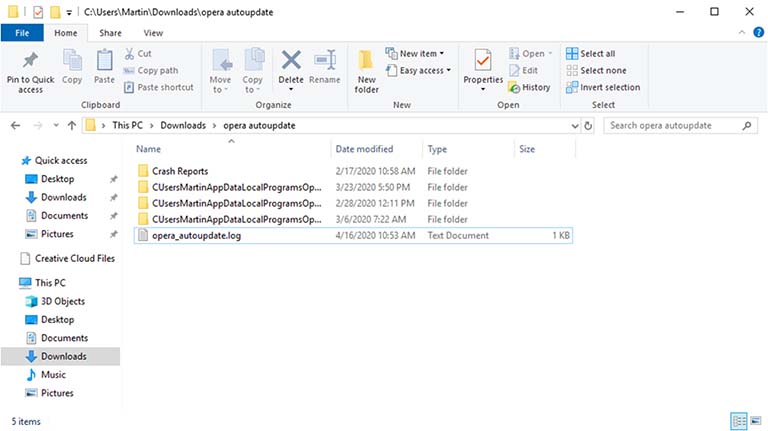
Inilah yang bisa Anda lakukan untuk menghentikan folder Opera Autoupdate agar tidak muncul lagi di dalam folder Downloads pada komputer atau laptop Windows 10 yang Anda gunakan.
Folder Opera Autoupdate Di Windows 10
Untuk pengguna yang tidak sadar, ada tugas - 'Opera scheduled assistant Autoupdate' yang dibuat secara otomatis oleh browser Opera pada Task Scheduler untuk menjaga Opera Browser Assistant agar peramban tersebut dalam kondisi selalu update. Maka secara otomatis browser akan selalu memeriksa ketersediaan update terbaru, jika memang ada.
Baca juga: Cara Mengubah Ukuran Font Di Aplikasi Google Chrome Android
Anda perlu memastikan bahwa hanya ada satu 'Opera scheduled assistant Autoupdate' yang berjalan di latar belakang sistem agar Opera Browser Assistant tetap up to date.
Beberapa masalah yang belum diketahui dapat membuat dua tugas dengan nama yang sama. Jika ada dua tugas dengan nama yang sama dan berjalan pada browser versi stabil yang sama, maka itu dapat menyebabkan masalah. Untuk memperbaikinya kita akan melakukan langkah berikut.
1. Tentukan nomor yang dijadwalkan Opera scheduled assistant Autoupdate
2. Nonaktifkan salah satu asisten terjadwal Opera yang terjadwal
1] Tentukan nomor yang dijadwalkan Opera scheduled assistant Autoupdate
Ketik 'Task Scheduler' dalam kolom Pencarian Windows 10.
Buka Task Scheduler dengan memilihnya dari bagian 'Apps'.
Ketika jendela Task Scheduler terbuka, klik dua kali pada 'Task Scheduler Library' dan alihkan ke panel kanan.

Disana, gulir ke bawah untuk menemukan entri browser opera dan tentukan nomor Opera yang dijadwalkan asisten Autoupdate berjalan.
2] Nonaktifkan salah satu asisten terjadwal Opera yang terjadwal
Seperti yang bisa Anda lihat pada gambar di atas, ada 2 entri untuk browser Opera dengan nama yang sama.

Nonaktifkan satu entri dengan mengklik kanan dan memilih opsi Disable.
Selanjutnya, Anda tidak akan menemukan folder file Opera Autoupdate muncul di bawah folder Downloads Windows 10.
Ini adalah bagaimana Anda dapat mengelola masalah ini dalam beberapa langkah sederhana.
